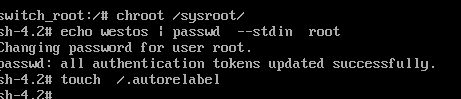一,硬盘引导阶段丢失
1,模拟问题:MBR主引导记录丢失
dd if=/dev/zero of=/dev/vda bs=446 count=1 ##破坏MBR,/dev/vda*是本机所在的/boot区

无法开机状态:
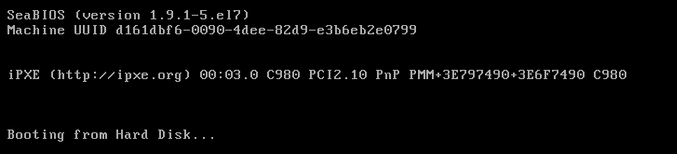
2,解决方法:
若是真实主机,则需要插入镜像光驱,并从光驱启动 :若是虚拟机,则添加虚拟光驱,从光驱启动
virt-manager
以下为在虚拟机中的操作过程:
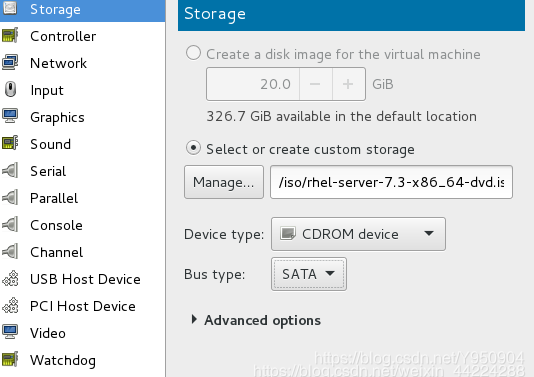
 she设置完成后,启动虚拟机后进入挽救模式:
she设置完成后,启动虚拟机后进入挽救模式:
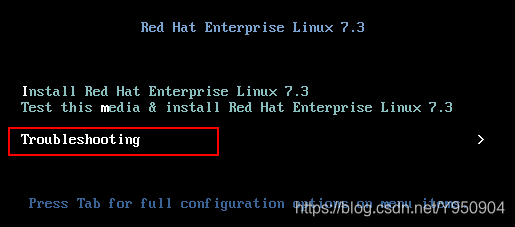
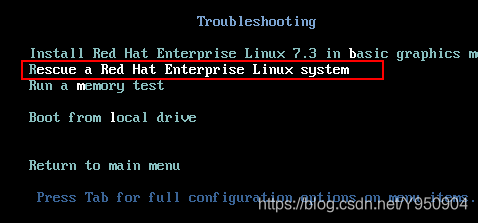
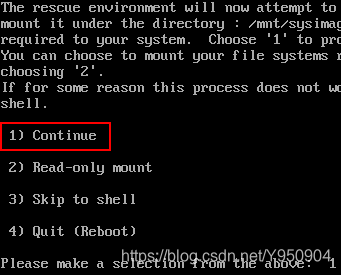 然后出入命令:
然后出入命令:
chroot /mnt/sysimage ##切换到真实根目录
grub2-install /dev/vda ##/dev/vda与模拟问题所截的/boot的所在位置一致
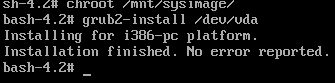
force off (关闭)虚拟机,然后改成从磁盘启动,系统即可恢复正常。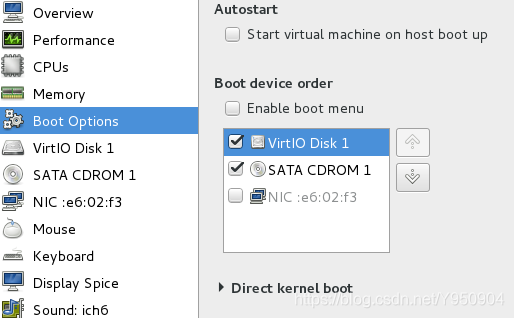
文件引导阶段的问题
1,模拟问题:引导文件丢失
(1)引导文件所在路径: /boot/grub2/grub.cfg
(2)查看根目录所在的分区和内核版本
查看根目录所在分区:
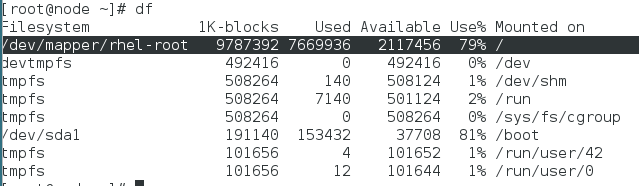
查看内核版本:
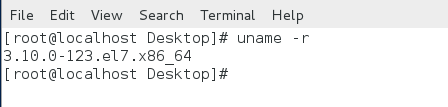
(3)模拟问题:
rm -rf /boot/grub2/grub.cfg ##删除引导文件
reboot ##重启系统

 解决方案:
解决方案:
在命令行输入:
set root='hd0,msdos1'
linux 16 /vmlinuz-3.10.0-514.el7.x86_64 ro root=/dev/mapper/rhel-root ##内核版本制定本机的,位置指定根目录所在分区
initrd16 /initramfs-3.10-514.el7.x86_64.img ##内核版本指定本机的
 注:以上步骤只是临时更改,下次开机会有同样的错误,所以需要进入系统后恢复引导文件
注:以上步骤只是临时更改,下次开机会有同样的错误,所以需要进入系统后恢复引导文件
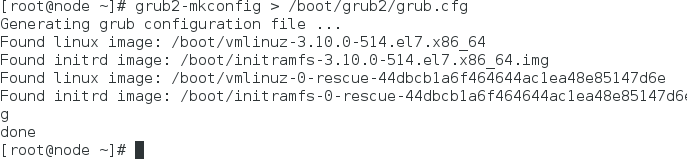
2,模拟问题:内核文件丢失
(1)内核文件: /boot/vmlinuz-3.10.0-514.el7.x86_64
(2)模拟问题:
rm -rf /boot/vmlinuz-3.10.0-514.el7.x86_64 ##删除内核文件
 解决方案;
解决方案;
进入挽救模式
同上面解决MBR丢失相同的方法
(1)添加虚拟光驱,从光驱启动:
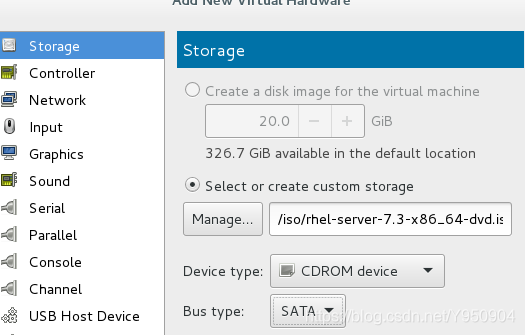
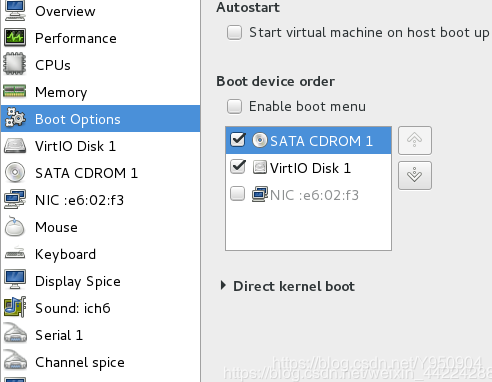
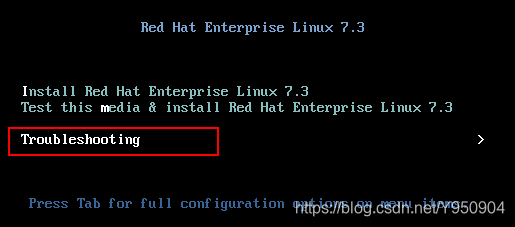
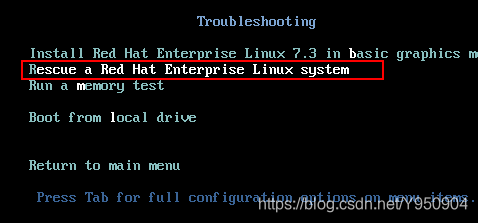
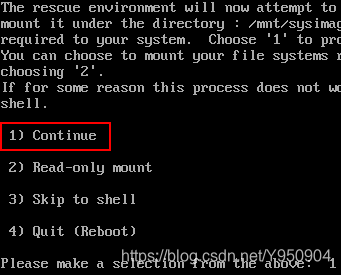
出现命令行后输入:
chroot /mnt/sysimage/ ##切换到真实根目录下
mount /dev/cdrom/media/
cp /media/Packages/kernel-3.10.0-514.el7.x86_64.rpm /mnt/
cd /mnt/
rpm2cpio kernel-3.10.0-514.el7.x86_64.rpm | cpio -id ##从rpm包中提取文件
cd boot/
cp vmlinuz-3.10.0-514.el7.x86_64 /boot/ ##复制缺失的内核文件到/boot/下


force off虚拟机后,更改从磁盘启动,即可恢复正常
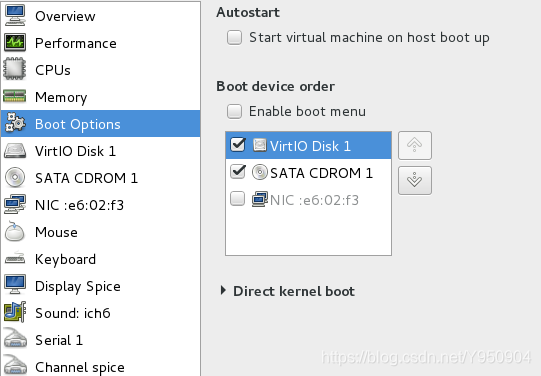

模拟问题:系统初始化镜像文件丢失
(1)系统初始化镜像文件
/boot/initramfs-3.10.0-514.el7.x86_64.img
(2)模拟问题
rm -rf /boot/initranfs-3.10.0-514.el7.x86_64.img
 解决方法
解决方法
进入挽救模式:
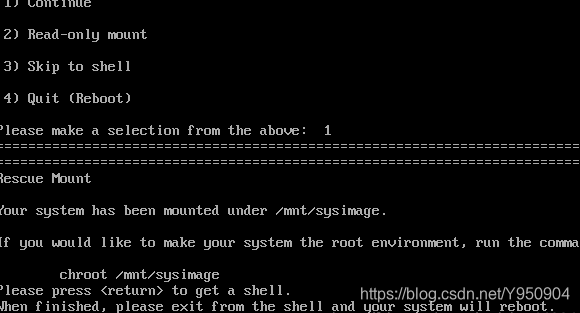
在命令行输入:
chroot /mnt/sysimage/
mkinitrd /boot/initramfs-$(uname -r).img $(uname -r)

然后reboot虚拟机即可恢复
#模拟问题:/boot/分区丢失
rm -rf /boot/* ##删除/boot/分区所有文件

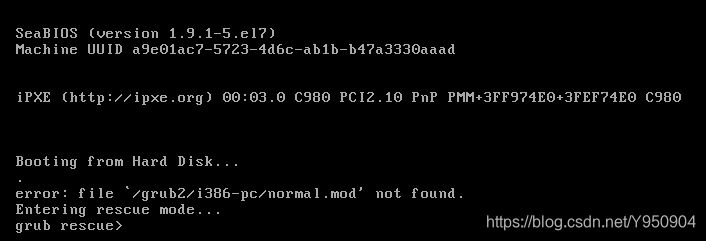
解决方法:
进入挽救模式:
同上面解决MBR丢失相同的方法
出现命令行后: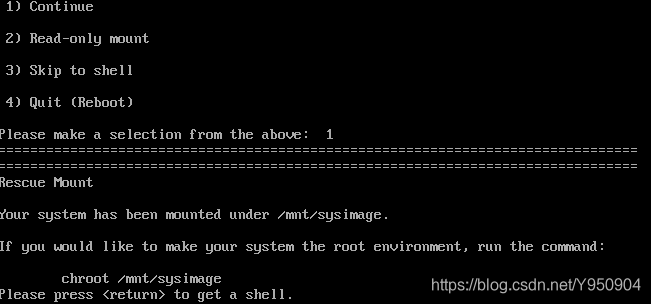
在命令行输入:
chroot /mnt/sysimage
mkdir /boot ##建立boot分区
grub2-install /dev/sda ##启动分区所在的硬盘
mount /dev/cdrom /mnt
rpm -ivh /mnt/Packages/kernel-3.10.0-123.el7.x86_64.rpm --force ##安装内核文件
grub2-mkconfig > /boot/grub2/grub.cfg ##引导文件
exit
exit
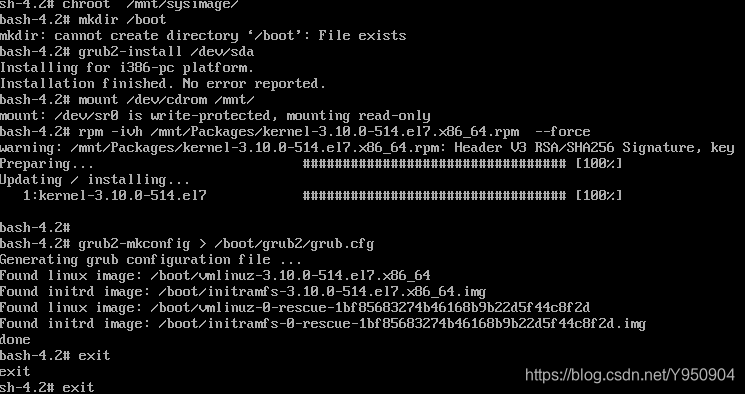
退出后强制停止虚拟机,取消cdrom启动,再正常启动即可。
##模拟问题:启动级别被篡改##
错误形成:
ln -s /lib/systemd/system/reboot.target /etc/systemd/system/default.target
启动级别修改,造成一直重复开机操作
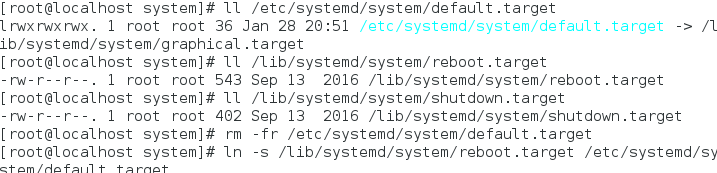
解决方案:
开机按上下键停止读秒
按“E”进入编辑模式

选择内核启动行
linux16 /vmliunz-xxxxxx ro xxxxxxxxxxxxxx
改为:
linux16 /vmliunz-xxxxxx ro xxxxxxxxxxxxxx 5
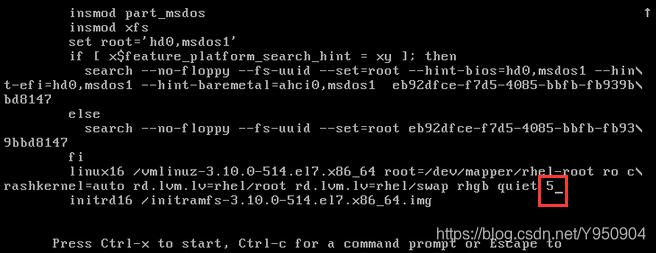
ctrl+x 启动系统
以上操作可以使系统正常启动,但是是临时的,所以进入系统后还是需要执行以下操作:
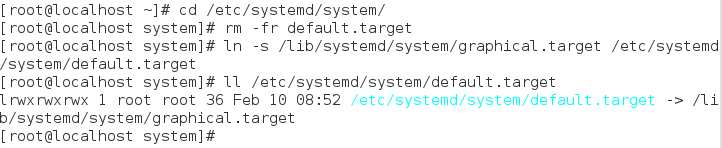 将启动级别链接到图形上
将启动级别链接到图形上
root密码忘记的解决方法
1.开机后在系统选择页面按e,找到以linux16为开头的那一行,删除ro后面的内容,并将ro改为rw rd.break
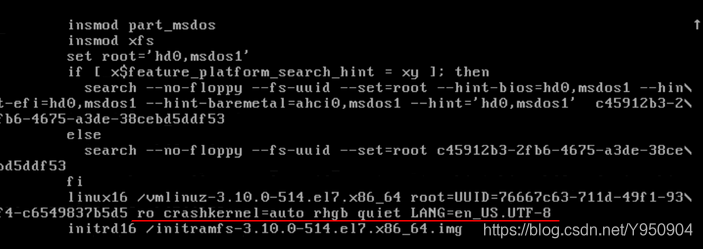

同时按下ctrl+x进入拯救模式
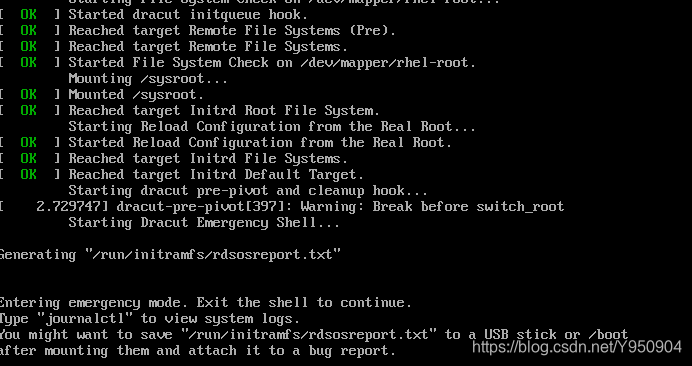 2.在命令界面输入
2.在命令界面输入
chroot /sysroot/ ##从内核模式切换到shell模式
echo westos | passwd --stdin root ##设置密码为westos
touch /.autorelabel ##建立密码认证文件